EML для Outlook конвертер Це компактний, основна увага лазерний інструмент, який значно спростити перетворення повідомлень електронної пошти в форматі EML в Outlook і Outlook PST файлів. Розроблено для використання широкою публікою, Ця програма має мінімум елементів управління і параметри перетворення і зазвичай не вимагає ніяких технічних навичок або відповідного досвіду.
Продукт має простий інтерфейс одного вікна з декількох різних областей, Головне меню і кнопки. Центральний район домінують великий список, що містить імена файлів електронної пошти, які програма вдається знайти в цій папці. Над цією областю є поле, що містить шлях до розташування джерела і кнопка, яка відкриває діалогове вікно вибору стандартної папки. Праворуч від цієї кнопки "Пошук сховищ« Кнопка, яка заповнює список нижче і кнопкою весь інтерфейс - кнопка збереження даних. І нарешті, є відносно невеликою журналу в нижній частині вікна програми.
Нижче докладно описаний процес перетворення електронної пошти.
Крок 0. Підготовка даних для перетворення
Перше, що вам потрібно зробити ще до початку EML для Outlook конвертер є підготовка даних. В Формат повідомлень EML підтримується більшістю поштових клієнтів, і повідомлення можуть бути експортовані в кілька способів: від ручного вилучення окремих повідомлень, використовуючи 'падіння експорту масових електронної пошти через інтегрований або сторонніх інструментів. У цьому посібнику, Ми не будемо дивитися на ці методи дуже докладно і припустити, що ваші листи вже були витягнуті з оригінальну програму або arсhive в папку на жорсткому диску (або розташування в Інтернеті).
Якщо ваші файли були спочатку експортовані на Mac або Linux машини, не волнуйтесь- EML для Outlook конвертер має вбудовані кодування інструменти перетворення, які забезпечують повну читаність перетворених повідомлень на системі призначення.
Крок 1. Встановлення програми
Ми гарантуємо, що програма установки пакета не містить будь-яких ad-ware або spy-ware. Переконайтеся, що ви Завантажити EML для Outlook конвертер з офіційного сайту, не Архів програмного забезпечення або невідомий сайт сторонніх. Після завершення завантаження, Запустіть файл установки. Зверніть увагу, що якщо у вас є UAC (Контроль доступу користувачів) включено, Ви побачите попередження повідомлення, що пропонує або дозволити програмі для запуску або скасувати його подальше виконання. Відповісти ствердно для продовження програми установки. За замовчуванням, EML для Outlook конвертер створює групу програми в меню Пуск і два ярлика (для 32-розрядних і 64-розрядні версії) на вашому робочому столі.
Крок 2. Вибір вихідних файлів
Після того, як ви підготували свої дані, Ви можете приступити до його конверсії:
- Початок EML для Outlook конвертер клацнувши його значок у відповідній папці меню Пуск або ярлик на вашому робочому столі. Залежно від версії Outlook, Використовуйте або 32-розрядної або 64-розрядної версії програми для підвищення продуктивності. (* # 8211; Версія ОС Windows не впливає на це правило)
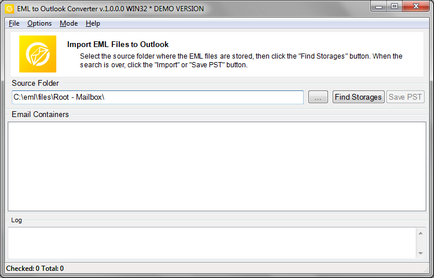
- Натисніть кнопку з трьома крапками (три крапки) розташований праворуч від поля Папка джерела. Відкриється діалогове вікно вибору стандартної папки. Знайдіть потрібну папку на жорсткому диску або на мережевому комп'ютері і підтвердіть ваш вибір, натиснувши кнопку OK. Шлях до обраної папці буде відображено в полі Розташування джерела зліва від кнопки.
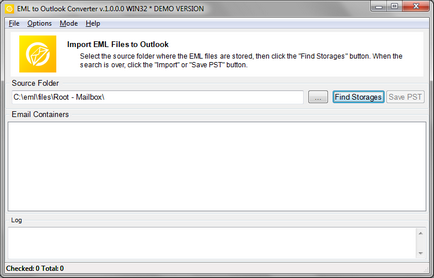
- Використовуйте "Пошук сховищ« кнопку, щоб знайти всі файли електронної пошти в зазначеному розташуванні. Їх імена будуть відображені в списку нижче
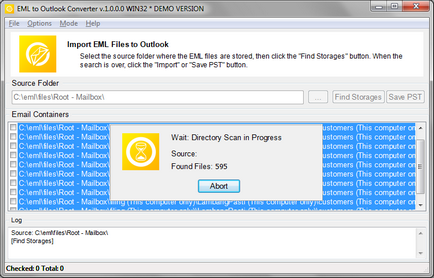
- Файли в списку можна вибрати, використовуючи прапорці зліва від імен файлів. Ви можете вибрати, Зніміть прапорець і скасувати виділення за допомогою спливаючого меню через правою кнопкою миші на список файлів EML.
Крок 3. Налаштування параметрів перетворення
Перед початком процесу перетворення електронної пошти, Ви можете налаштувати параметри перетворення. Їх можна знайти в "Параметри" розділ головного меню програми:
Ви також можете вибрати між двома режимами перетворення, обраних в розділі «Режим» головного меню:
- Імпорт в Outlook - Ваші дані зберігаються безпосередньо в профіль Outlook
- Зберегти в файл PST - Ваші дані зберігаються в окремий файл PST на жорсткому диску
Залежно від вибору режиму перетворення, напис на кнопці перетворення будуть змінюватися, відображаючи Ваш вибір.
Крок 4. Перетворення даних
Якщо ви вже вибрали перетворення файлів і налаштувати параметри перетворення, Ви можете перейти до збереження даних в обраному місці розташування. Припустимо, що експорт електронної пошти безпосередньо в Outlook. Ось що вам потрібно зробити:
- Натисніть кнопку "Імпорт" Кнопка. Якщо відповідний параметр включений, Програма запропонує вам тимчасово відключити ваш антивірус інструмент. Вимкніть антивірусне програмне забезпечення і натисніть кнопку ОК в EML для Outlook конвертер для продовження. У цей час також іноді з'являється вікно вибору конфігурації офісу. Залиште всі «як є» і натисніть кнопку ОК.
- Програма відкриє діалог вибору папки Outlook. Виберіть існуючу папку або створити новий за допомогою відповідної кнопки вікна і потім натисніть кнопку ОК, щоб почати експорт даних.
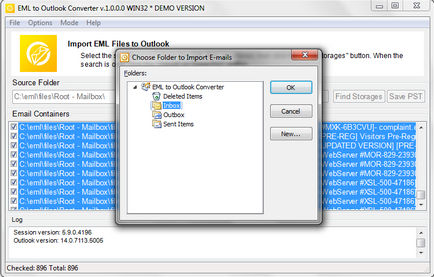
- Програма почне зберігати ваші листи до обраної папці. Результати перетворення будуть відображатися у вікні журналу в нижній частині вікна програми.
У разі, якщо ви вибрали "Зберегти в файл PST« варіант, Вам доведеться пройти таку ж процедуру, за винятком кроку вибору папки призначення. Замість цього, Вам потрібно буде вказати ім'я і місце розташування результуючого файлу. Решта ваші дії залишаться колишніми.
Це кінець EML для Outlook конвертер Керівництво користувача. Як ви можете бачити, Програма є простою і простий, наскільки це можливо, і не повинно створювати будь-які труднощі навіть для самих недосвідчених користувачів. Однак, Якщо у вас є проблеми або питання, Будь ласка, не соромтеся звертатися до нашої служби підтримки.
Дякуємо вам за використання продукту!
- Просто хотів кинути кілька рядків подяки до команди за EML для Outlook конвертер. Це може здатися дуже простий - і це действітельно- але він робить свою роботу в стилі! Істинний Спаситель для манекен, як я, Він зробив мій міграції Outlook вітерець. Слідкуйте за хорошу роботу, хлопці.